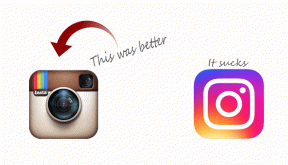Top 5 apps til at overføre filer fra iOS til pc ved hjælp af Wi-Fi
Miscellanea / / November 29, 2021
Apple spiller ikke godt med andre operativsystemer som f.eks Windows eller endda Android. En almindelig klage er manglen på en indfødt måde at overføre filer fra iOS til Windows-pc ved hjælp af Wi-Fi. Det er en af grundene til konstant skænderi mellem Apple og Microsoft fanboys.

Heldigvis er der masser af tredjepartsapps til iOS i App Store, der tillader overførsel filer fra iOS til Windows-computer ved hjælp af Wi-Fi. Jeg testede nogle af dem og fandt ud af det pålidelige dem.
Lad os begynde.
1. Del det
SHAREit er en af de mest populære cross-platform fildelingsapps. Når du har installeret det, skal du åbne appen og trykke på knappen Tilslut nu under overskriften Opret forbindelse til pc for at starte processen. Åbn SHAREit-klienten på din Windows 10-computer. Tryk på Scan for at forbinde på iOS-appen for at scanne en QR-kode for at afslutte processen.
Du kan overføre enhver filtype ved hjælp af denne iOS til Windows PC filoverførselsapp. Den leveres med en indbygget lyd-/videoafspiller, som du kan bruge til at lytte til medieindhold, der er gemt på iPhone. SHAREit er gratis at bruge.
Download SHAREit
2. AirDroid
AirDroid er en meget mere end en simpel app til at overføre filer fra iOS til pc og tilbage igen. Du kan også sende beskeder og links fra iOS til Windows 10 PC og tilbage sammen med filer. Du skal bare oprette en gratis konto og logge ind med den samme på både smartphone og desktop, og du er klar til at gå.
Du kan styre din Android-smartphone ved hjælp af AirDroid. Eksempler inkluderer modtagelse og interaktion med Android-meddelelser på Windows og fjernkamera sammen med filoverførsel og beskeder, som du får på både Android og iOS.
Det pro konto vil koste dig $24,99 og fjerne begrænsninger som filstørrelse, datakvote, skærmspejling og mere.
Download AirDroid
3. Fdeling
Dette er en iOS til Windows 10 PC fildelingsapp med et generisk lydende navn. FSharing giver dig mulighed for at dele filer som billeder, videoer, lyd og dokumenter ved hjælp af Wi-Fi. Du kan også få adgang til populære cloud-lagringsapps som Dropbox og Google Drive med det.
Den leveres med en filhåndtering, som du kan bruge til at få adgang til enhver fil, der er gemt på din iOS-enhed. Der er en musikafspiller til at afspille offline numre i mange formater. Nogle tilføjelser vil også hjælpe med billedoptimering, mediekonvertering og rensning af dubletfiler.
Køb i appen starter ved 5,99 USD og vil låse op for tilføjelser, give adgang til skylagerwebsteder, fjerne annoncer og låse op for yderligere funktioner som videodownloader.
Download FSharing
4. Send hvor som helst
Send Anywhere er en af de bedste Wi-Fi-fildelingsmuligheder til at sende filer fra iOS til Windows-pc. I stedet for at forsøge at gøre ti forskellige ting, fokuserer den på den ene ting, der betyder mest.
Appen genererer en 6-cifret kode, der fungerer som en sikkerhedsnøgle. Indtast blot nøglen på den anden enhed, og overførslen begynder med det samme. Det forbløffende er, at du kan sende filer hvor som helst uanset afstanden. Det gør Send Anywhere til en hurtig, sikker og problemfri måde at sende filer via Wi-Fi til ethvert hjørne af verden.
Du kan også afspille musik og video. Der er en måde at oprette og dele links (påkrævet log-in) til filen via messenger og sociale medier apps. Opgrader for 4,99 USD for at fjerne annoncer. Alle funktioner er ellers helt gratis.
Download Send hvor som helst
5. Sky lagring
Mange mennesker bruger cloud storage-tjenester, fordi de er mere egnede til at sende filer fra iOS til pc i visse situationer. For eksempel kan du bruge Dropbox eller Google Drev til at uploade enhver filtype, og den synkroniseres på alle tilsluttede enheder med det samme. Det giver dig mulighed for at foretage ændringer i den pågældende fil og holde alle i løkken med at bruge filtilladelser.

Du kan bruge OneDrive til at gemme filer inde i en hvælving så det er krypteret og ikke tilgængeligt eller endda synligt for nogen anden Windows pc-bruger. Du kan bruge Google Fotos til automatisk at sikkerhedskopiere billeder. Der er mange cloud storage-tjenesteudbydere, og de har hver især noget unikt at tilbyde. Brug af en til at gemme filer vil ikke kun fjerne behovet for at overføre filer via Wi-Fi, men også give dig mulighed for at gøre meget mere.
Overførsel med stil og bekvemmelighed
Der er en række måder at overføre filer ved hjælp af Wi-Fi fra iOS til Windows 10 PC. Du kan bruge en hvilken som helst af apps afhængigt af, hvad du forsøger at opnå, eller hvad du agter at gøre med disse filer. Uanset hvad, har vi dækket en lang række Wi-Fi-fildelingsapps til iOS og pc, som du kan bruge lige nu. De er alle nemme at installere og bruge, og nogle af dem behøver du ikke engang logge på for at komme i gang.
Næste: Vil du bedre administrere filer på din iOS-smartphone? Klik på linket nedenfor for at lære 10 tips og tricks til brug af Apple Files-appen.